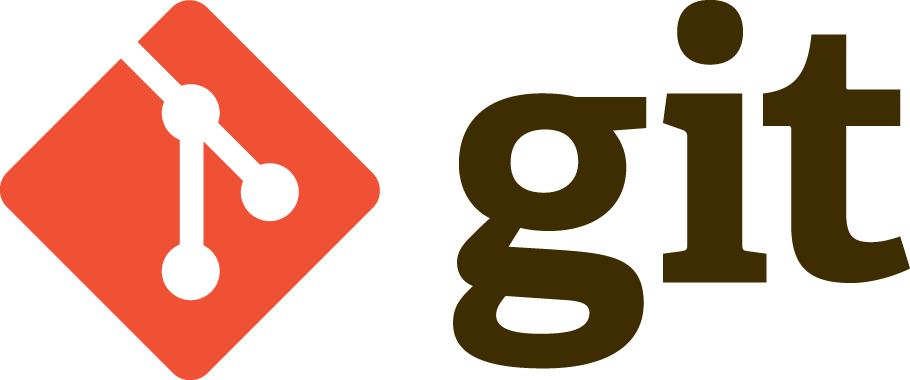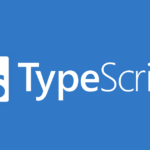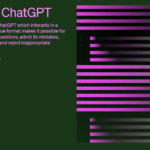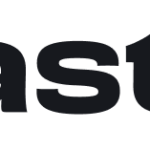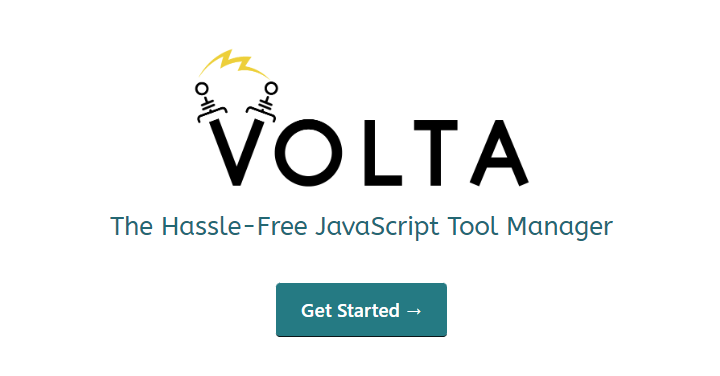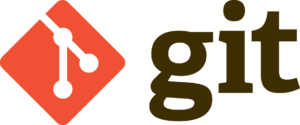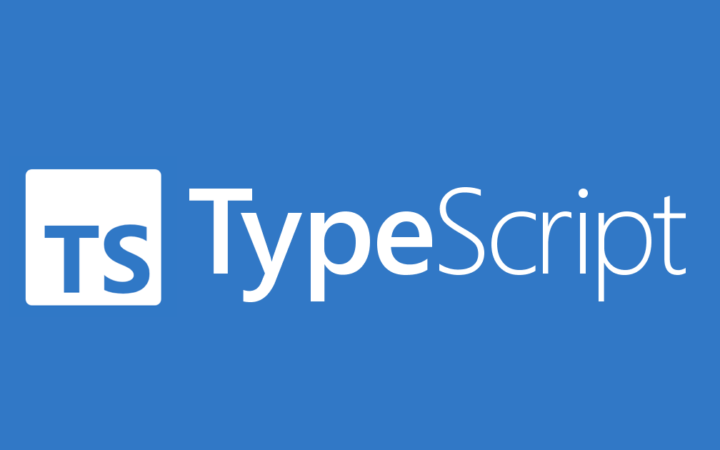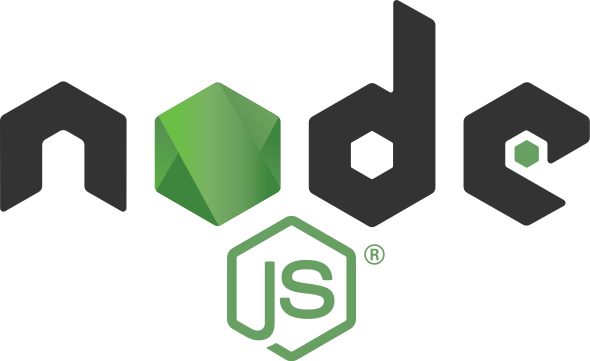概要
WSL環境を定期的に初期化するので最初のセットアップ手順をメモ。
(毎回実行するのは面倒なのでそのうちDotfilesに置き換える予定)
前提条件
- WSL2(Ubuntu)の初期設定が完了していること
- Githubのアカウントが作成済みであること
1. Homebrewのインストール
長年Macを使用していたので、パッケージマネージャーには使い慣れたHomebrewを使用します。 Homebrewについての詳しい説明は以下をご確認ください。
Homebrewのインストールを行う前に、以下を実行しUbuntuのパッケージを最新化します。
$ sudo apt update更新が完了したら、Homebrewのインストールを行うために公式サイトにあるコマンドを実行します。
$ /bin/bash -c "$(curl -fsSL https://raw.githubusercontent.com/Homebrew/install/HEAD/install.sh)"少し経つとターミナル上に「Installation successful!」と表示されインストールが完了するので、「Next steps」に従いパスを通していきます。
$ echo 'eval "$(/home/linuxbrew/.linuxbrew/bin/brew shellenv)"' >> /home/<USERNAME>/.profile
$ eval "$(/home/linuxbrew/.linuxbrew/bin/brew shellenv)"※<USERNAME>の部分は自身の環境に適した形に置き換えるようにしてください。
以下を実行し、インストールしたHomebrewのバージョンが表示されていれば作業は完了です。
$ brew -v
Homebrew 3.4.11
Homebrew/homebrew-core (git revision 2caae8a4042; last commit 2022-05-16)2. Gitの初期設定
以下を実行しユーザー情報の設定を行います。
$ git config --global user.name "<GitHubのアカウント名>"
$ git config --global user.email "<GitHubに登録しているメールアドレス>"その他の設定も同様に。(この辺りはお好みで)
$ git config --global pull.rebase false
$ git config --global core.autocrlf input
$ git config --global core.quotepath false
$ git config --global core.ignorecase false
$ git config --global merge.conflictStyle diff3
$ git config --global status.showUntrackedFiles all3. Githubへのssh接続
鍵を保存するためのディレクトリを作成したら、鍵の生成を行います。
$ mkdir ~/.ssh
$ ssh-keygen -t ed25519 -N "" -f ~/.ssh/githubGithubの設定(https://github.com/settings/keys)を開き、[New SSH key]ボタンを押下し[Key]の中に先程生成した公開鍵(~/.ssh/github.pub)の中身を貼り付けます。
[Add SSH Key]ボタンを押下し公開鍵の登録を完了します。
※[Title]が空の場合には、自動で生成してくれるので気になる人は入力しておきましょう。
Github側の設定が完了したら、ローカルの設定を行います。
$ vim ~/.ssh/config上記コマンドで作成したファイルに以下を記述してください。
Host github.com
User git
IdentityFile ~/.ssh/github設定が完了したら以下を実行しテスト接続をしてみましょう。
$ ssh -T github.com「Hi <アカウント名>! You’ve successfully authenticated, but GitHub does not provide shell access.」のメッセージが表示されれば接続は完了です。